Hvordan deaktivere Slack-varsler og -lyder?

Lær hvordan du slår av Slack-varsler og lyder for å forbedre fokuset ditt på arbeidet.
Det er tilfeller der noen av våre lesere har støtt på ekkoproblemer både i Zoom- og Microsoft Teams-møter. I denne veiledningen vil vi tilby noen grunnleggende feilsøkingstrinn som kan få deg til å passere de irriterende ekkoene du kanskje møter.
Trinn 1: Demp andre deltakeres lyd hvis de sitter i samme rom
Dette er nok det mer trivielle tilfellet, og det skjer når du sitter med kolleger i samme fysiske rom. I dette tilfellet vil du garantert støte på ekkoproblemer i Zoom-møter.
Løsningen er å sørge for at bare én person er koblet til Microsoft Teams eller Zoom-møtet etter behov for å forhindre lydproblemer.
Merk at det også er et vanlig problem for Webex-møter som ekko.
Trinn 2: Bekreft at lyden ikke er aktiv via datamaskin og telefon
Ekkoproblemer kan oppstå når møtelyden er koblet til både telefonen og datamaskinens lyd. Dette er sannsynligvis en annen svært utbredt årsak til lydproblemer i Microsoft Teams og Zoom.
Feilsøking i zoom:
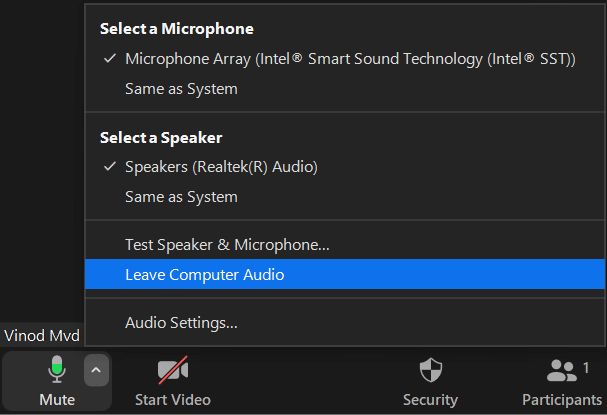
Feilsøking i Microsoft Teams:
Lag kobles til kun én lyd om gangen. Så alt vi trenger for å sikre er at vi ikke er logget på to enheter samtidig.
Det er for i dag. Hvis du bruker online samarbeidsverktøy, kan du ta en titt på våre beste Microsoft Teams-triks og vår viktige Zoom-bruksveiledning .
Lær hvordan du slår av Slack-varsler og lyder for å forbedre fokuset ditt på arbeidet.
Hvordan deaktiverer du Zoom fra å kjøre automatisk ved oppstart av Windows?
Lær hvordan du enkelt kan presentere en ppt-fil i Microsoft Teams-møter.
Finn ut hvordan du enkelt stopper Microsoft Teams automatisk start på macOS hvis det fortsetter å dukke opp når du slår på operativsystemet.
Lær hvordan du enkelt aktiverer Microsoft Teams-integrasjon fra Outlook-kalenderen din.
Lær hvordan du blokkerer chattedeltakere i Zoom
Lær hvordan du tilpasser skriftstørrelsen i Microsoft Teams og Zoom.
Lær hvordan du enkelt overfører én eller flere mapper mellom kanaler i samme eller forskjellige Microsoft-team.
Lær hvordan du angir tidssonen i Microsoft Teams nettversjon slik at den er synkronisert med skrivebordsversjonen.
Lær hvordan du stopper Zoom-skrivebordsmeldinger i Windows og macOS.







